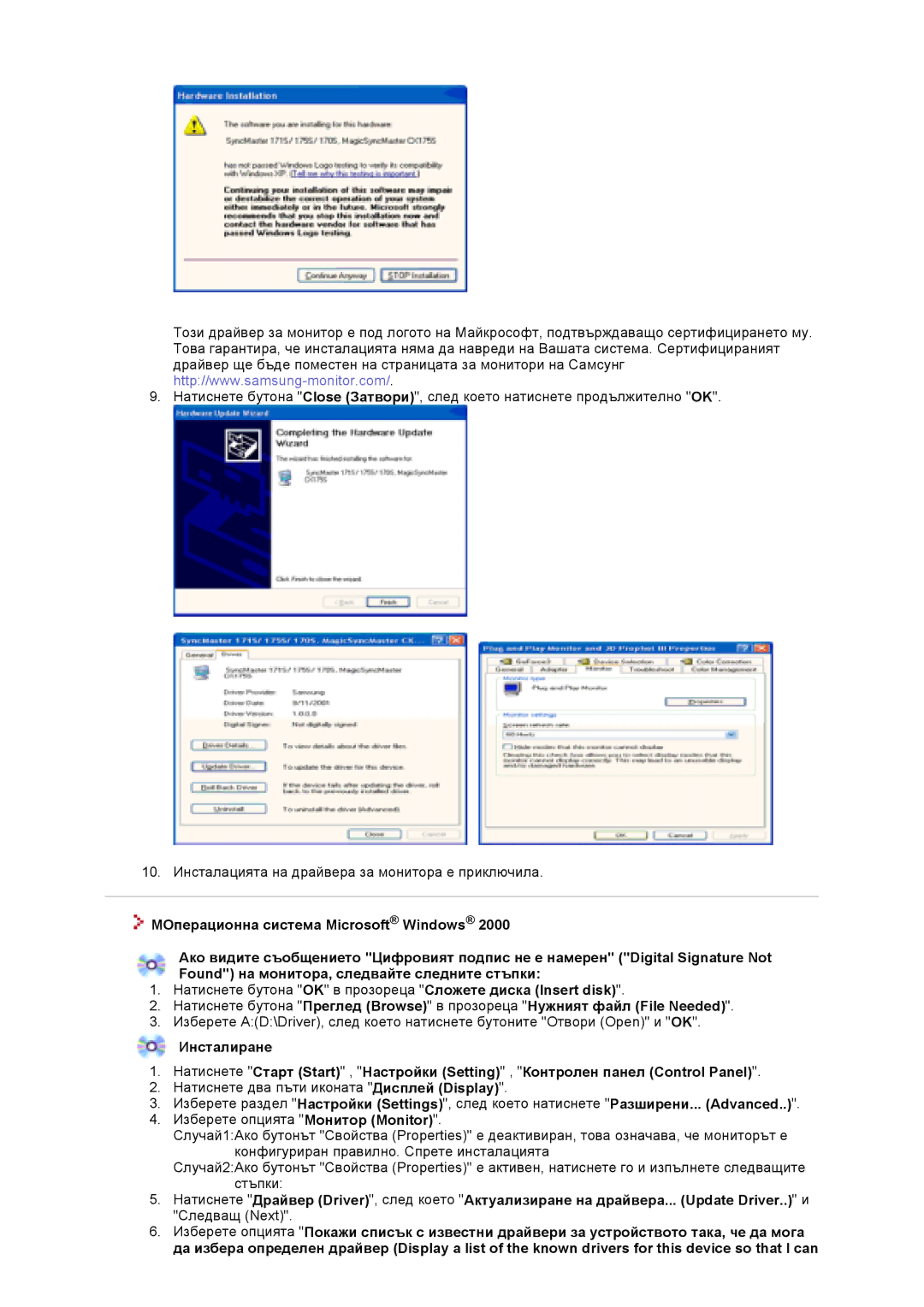Този драйвер за монитор е под логото на Майкрософт, подтвърждаващо сертифицирането му. Това гарантира, че инсталацията няма да навреди на Вашата система. Сертифицираният драйвер ще бъде поместен на страницата за монитори на Самсунг
9.Натиснете бутона "Close (Затвори)", след което натиснете продължително "OK".
10.Инсталацията на драйвера за монитора е приключила.
![]() MОперационна система Microsoft® Windows® 2000
MОперационна система Microsoft® Windows® 2000
Ако видите съобщението "Цифровият подпис не е намерен" ("Digital Signature Not Found") на монитора, следвайте следните стъпки:
1.Натиснете бутона "OK" в прозореца "Сложете диска (Insert disk)".
2.Натиснете бутона "Преглед (Browse)" в прозореца "Нужният файл (File Needed)".
3.Изберете A:(D:\Driver), след което натиснете бутоните "Отвори (Open)" и "OK".
Инсталиране
1.Натиснете "Старт (Start)" , "Настройки (Setting)" , "Контролен панел (Control Panel)".
2.Натиснете два пъти иконата "Дисплей (Display)".
3.Изберете раздел "Настройки (Settings)", след което натиснете "Разширени... (Advanced..)".
4.Изберете опцията "Монитор (Monitor)".
Случай1:Ако бутонът "Свойства (Properties)" е деактивиран, това означава, че мониторът е конфигуриран правилно. Спрете инсталацията
Случай2:Ако бутонът "Свойства (Properties)" е активен, натиснете го и изпълнете следващите стъпки:
5.Натиснете "Драйвер (Driver)", след което "Актуализиране на драйвера... (Update Driver..)" и "Следващ (Next)".
6.Изберете опцията "Покажи списък с известни драйвери за устройството така, че да мога да избера определен драйвер (Display a list of the known drivers for this device so that I can